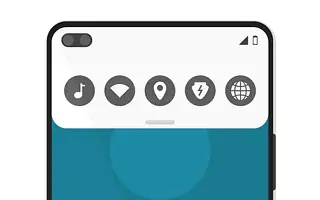Sperrbildschirm-Shortcuts mit all den schnell verfügbaren biometrischen Optionen sind heutzutage fast undenkbar. Einige OEMs bieten jedoch weiterhin Zugriff auf bestimmte Funktionen.
Zum Beispiel gibt es das Schnelleinstellungsmenü, das der Standard-Hub für alle Android-Geräte ist. Was ist, wenn ich das Schnelleinstellungsmenü nicht auf dem Sperrbildschirm haben möchte? Sie können die Schnellzugriffseinstellung für den Sperrbildschirm in den Sperrbildschirmeinstellungen deaktivieren.
Unten teile ich mit, wie man das Schnelleinstellungsmenü auf dem Android-Sperrbildschirm deaktiviert. Scrollen Sie weiter, um es sich anzusehen.
Blenden Sie das Pulldown-Menü auf dem Sperrbildschirm aus oder deaktivieren Sie es
Im Laufe der Zeit ist Android sehr sicher geworden, und mit der Sperrbildschirmmethode und aktivierten Biometrie ist es für andere schwierig, auf Ihr Telefon und die Daten darauf zuzugreifen.
Grundsätzlich können Sie Ihr Gerät schützen, indem Sie die Einrichtungsanweisungen befolgen. Eine Sache stört mich jedoch immer wieder und das hat mit den Schnellzugriffseinstellungen zu tun.
Dies bedeutet, dass auf den meisten Android-Smartphones jeder auf das Pulldown-Menü für die Schnellzugriffseinstellungen auf dem Sperrbildschirm zugreifen kann, es sei denn, Sie deaktivieren die Option explizit in den Systemeinstellungen. Einige Kacheln sind sehr wichtig, z. B. WLAN und mobile Daten. Verwenden Sie die Funktion „Mein Gerät suchen“, insbesondere wenn Sie Ihr Telefon verlieren.
Sie können diese Option auf den meisten Geräten deaktivieren, aber nicht auf allen Geräten. Also, wie kann man das Pulldown-Menü für die Schnelleinstellungen auf dem Sperrbildschirm deaktivieren? Die Vorgehensweise kann je nach Android-Gerät etwas anders sein, aber Sie sollten im Grunde die Einstellungen für den Sperrbildschirm finden.
Diese spezielle Einstellung befindet sich normalerweise in Ihren Sicherheits- und Sperrbildschirmeinstellungen, daher ist dies ein guter Ausgangspunkt.
Samsung-Geräte haben ein separates Sperrbildschirmmenü, daher finden Sie die Option unter Einstellungen > Sperrbildschirm > Sicherheitssperreinstellungen. Suchen Sie nach Eingabe von PIN/Kennwort/Muster für die Bildschirmsperre nach Netzwerk- und Sicherheitssperreinstellungen. Wenn diese Option aktiviert ist, können Sie den Zugriff auf die Schnelleinstellungen über den Sperrbildschirm sperren.
Sie können Apps und Widgets, die auf dem Sperrbildschirm angezeigt werden, auch in den Sperrbildschirmeinstellungen deaktivieren. Einige von ihnen sind oft standardmäßig aktiviert, daher sollten Sie sie deaktivieren, wenn dies ein Problem darstellt.
Oben haben wir gesehen, wie man das Schnelleinstellungsmenü auf dem Android-Sperrbildschirm deaktiviert. Wir hoffen, dass diese Informationen Ihnen geholfen haben, das Problem zu lösen.